iPhone’dan Bilgisayara Rehber Nasıl Aktarılır?
iPhone’unuzdan bilgisayarınıza rehberinizi kopyalamanın birçok yolu var, fakat en kolay ve en hızlı yolu bu işlemi cihazınıza kuracağınız bir uygulama kullanarak yapmak. iPhone’dan Bilgisayara Rehber Nasıl Aktarılır? sorusunun cevabı aslında çok basit. Rehberinizi kopyalamak için bir uygulama kullanın. İşlemi tamamlandığında kişi listenizi kendinize veya dilediğiniz başka birine e-posta yoluyla yollayın. Bu konuda sizlere iPhone cihazınızdan bilgisayarınıza Easy Backup uygulaması vasıtasıyla rehberinizi nasıl kopyalayacağınızı anlatacağız.
Not etmekte fayda var, bu makaleyi yazarken iPhone cihazımızdan faydalandık, rehberinizi bilgisayarınıza aktarmak için iPad’inizi de kullanarak da aynı yolu izleyebilirsiniz.
iPhone’dan Bilgisayara Rehber Nasıl Aktarılır?
1. Adım: Easy Backup – Yedekleme Rehber uygulamasını App Store’dan ücretsiz olarak indirin. Burada uygulamanın tam sürümü olsa da ücretsiz sürümü de oldukça iyi bir şekilde işinizi görecektir.
2. Adım: Uygulamayı açın, açtığınız vakit sizi kayıt olmaya veya üye girişi yapmaya yönlendirecektir fakat bunlardan herhangi birini yapmanıza gerek yok. Sol altta bulunan “Atla” yazan kısma dokunarak bu adımı geçebilir, üye olmadan işleme devam edebilirsiniz.
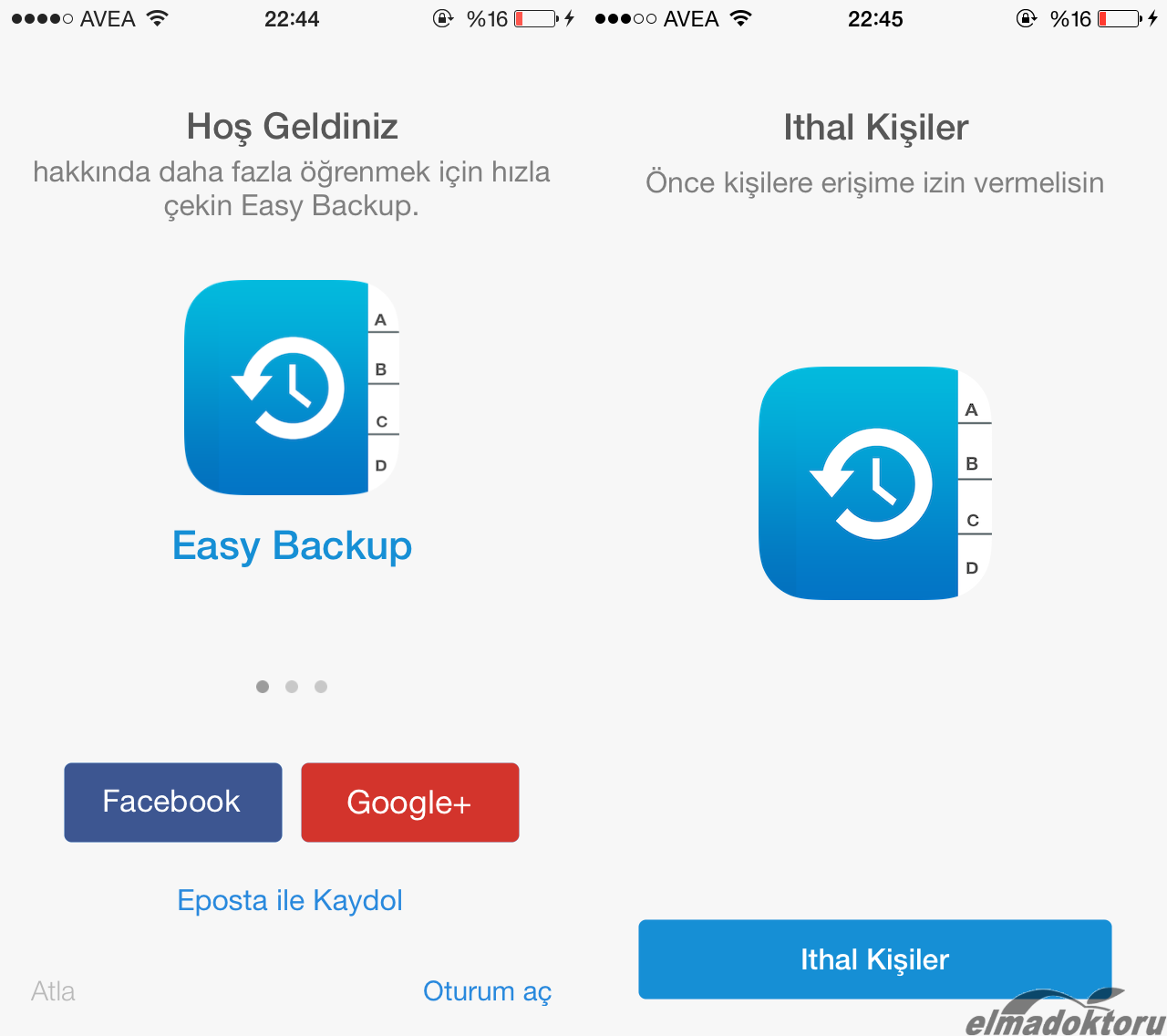
3. Adım: Gelen ekranda altta bulunan “Ithal Kişiler” yazan kısma dokunun. (Burada aktar denmek istemiş sanırım fakat bir tercüme hatası olmuş) Uygulama sizden kişileriniz ulaşma izni isteyecek, Tamam diyerek erişime izin verin. Daha sonrasında ise size bildirimler için izin isteyecek, bu size kalmış fakat bize göre izin vermeden geçebilirsiniz.
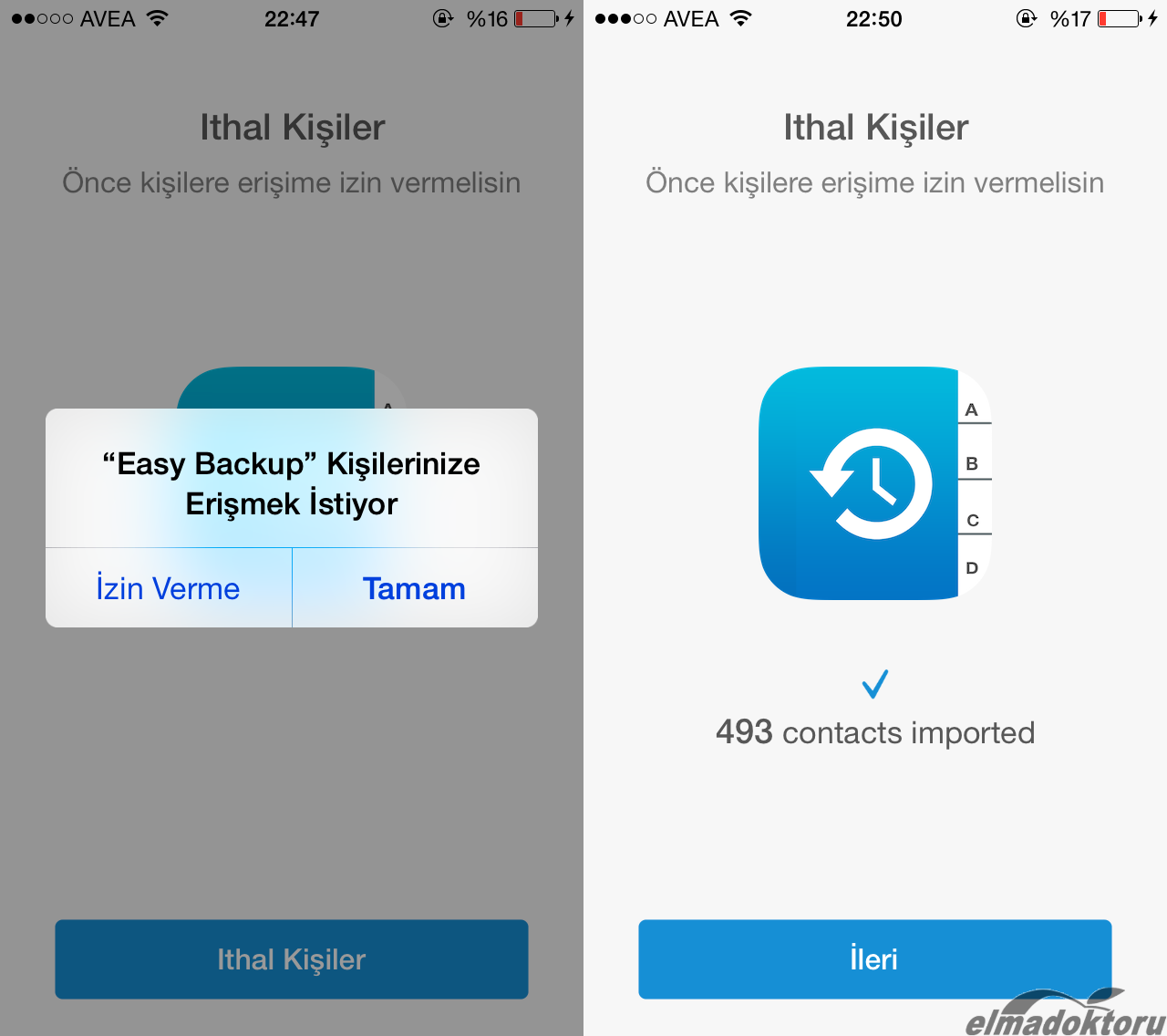
4. Adım: Rehberiniz otomatik olarak uygulama içerisine aktarılmış olarak, altta bulunan “İleri” butonuna dokunarak işleminize devam edin.
5. Adım: Alttaki “Yedekleme” butonuna dokunun, bu adım kişilerinizi içinde bulunduğu tek bir dosya oluşturacak. Bu dosya “.vcf” formatında ki bu format standart kişi formatı olup anlamı sanal olarak herhangi bir bilgisayardan hangi programı kullandığınız önemli olmaksızın okunabileceği anlamına gelmekte.
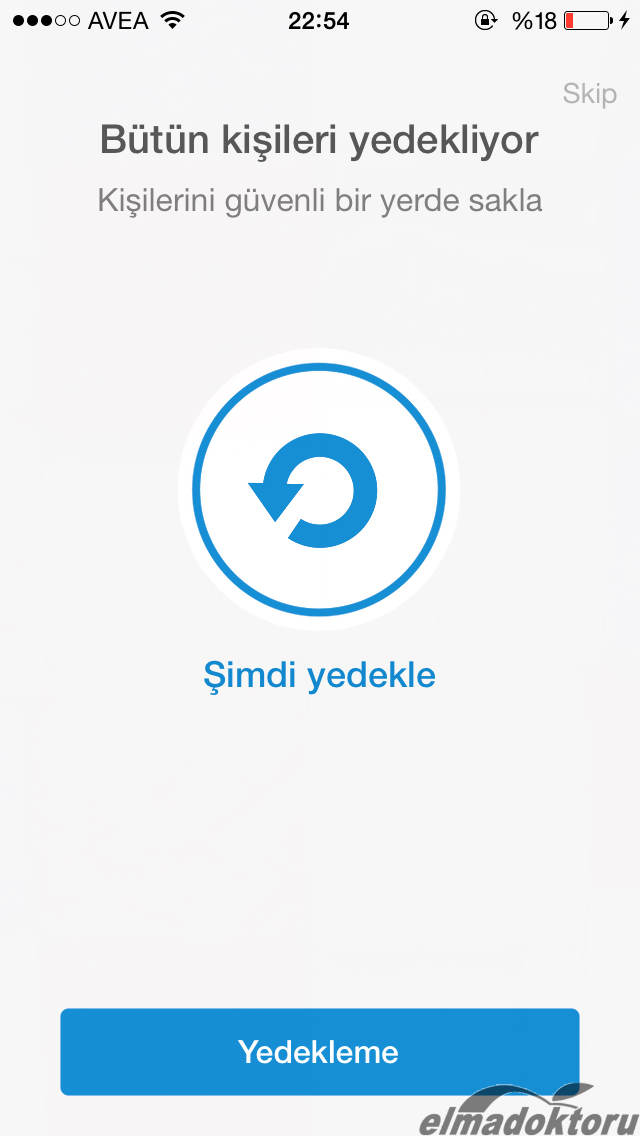
6. Adım: Bu noktada, bu dosyayı dilerseniz kendinize, dilerseniz bir arkadaşınıza e-posta yoluyla iPhone’unuzdan bilgisayarınıza transfer etmek maksadıyla yollayabilirsiniz. Sol artta bulunan E-posta butonuna dokunun böylelikle oluşturulan bu dosyanızın ekli bulunduğu bir e-posta oluşturmuş olacaksınız. Bu adımda kişi listesinin yanlış yerlere gitmemesi adına yanlış bir e-posta adresi yazmadığınızdan emin olun.
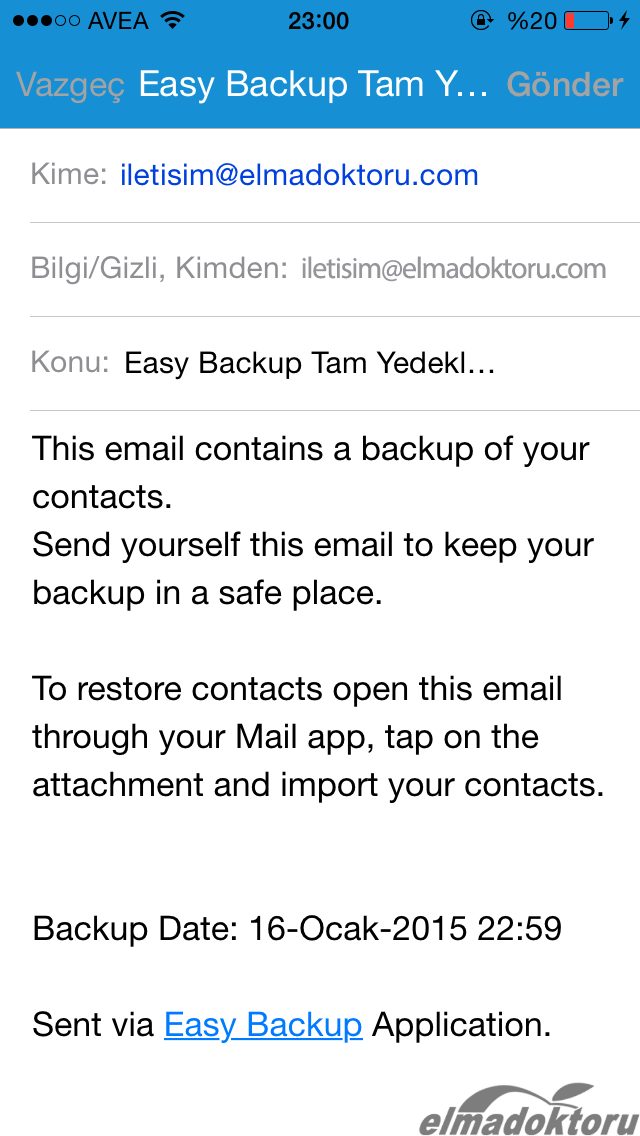
7. Adım: Mac veya PC bilgisayarınızda, yolladığınız e-postayı açabilir ve oluşturmuş olduğunuz “.vcf” formatlı bu dosyayı dilediğiniz zaman açabilirsiniz. Dosyayı yedekleme amacıyla bilgisayarınızda herhangi bir yere kaydedebilirsiniz. Veya rehber yönetim araçlarından herhangi biriyle açıp kişilerinizi inceleyebilirsiniz.
Sonuç
Tekrar ediyoruz, kişilerinizi iPhone’unuzdan veya iPad’inizden bilgisayarınıza transfer etmenin birçok yolu vardır. Bu yöntem bize göre en kolay yollardan bir tanesi. Herhangi bir kablo, çaba vs. istemediğinden dolayı kolayca işleminizi tamamlayabilirsiniz. Bu yazımızdan hemen sonra iPad ve iPhone Yedekleme Nasıl Yapılır? konumuza da göz atabilirsiniz. Yedekleme anlamında size daha farklı yöntem ve ipuçları verecektir.

Yedeklemesine yedekliyorda para istiyor dışa aktarırken parasız oldugunu idda ediyorsun.
makalede geçen uygulamayı kesinlikle önermiyorum arkadaşlar başka programdan deneyin yanlışlıkla kişileri yineleme yaptım düzeltmek için pro satın al dan başka seçenek bırakmıyor denemesi bedava böyle üçkağıtçılara inanmayın.uygulamanın yapımcısı sanırım arkadaş hemen sildim telefonuda geri yükle yaptım:)para mı kaptırcam böyle zihniyetlere.
Uygulamanın elmadoktoru.com ile herhangi bir ilgisi yoktur. Farklı programları da tercih edebilirsiniz. İlgili yorumunuz için teşekkür ederiz.
başkan benim apple parçalandı dagıldı cihazı açamam bilgileri nasıl almalıyım yardımcı olursanız